Prospector is een outbound leadgeneratie tool, aangedreven door Cognism, waarmee je kunt zoeken in een unieke database van 400 miljoen profielen en 10 miljoen bedrijven die zijn verzameld uit hoogwaardige openbare en particuliere bronnen voor nieuwe leads.
Je kunt gepersonaliseerde criteria gebruiken om in de database te zoeken naar leads die je vervolgens kunt toevoegen aan je Leads Inbox.
Prospector gebruiken
Om Prospector te openen, navigeer naar Leads > Prospector.
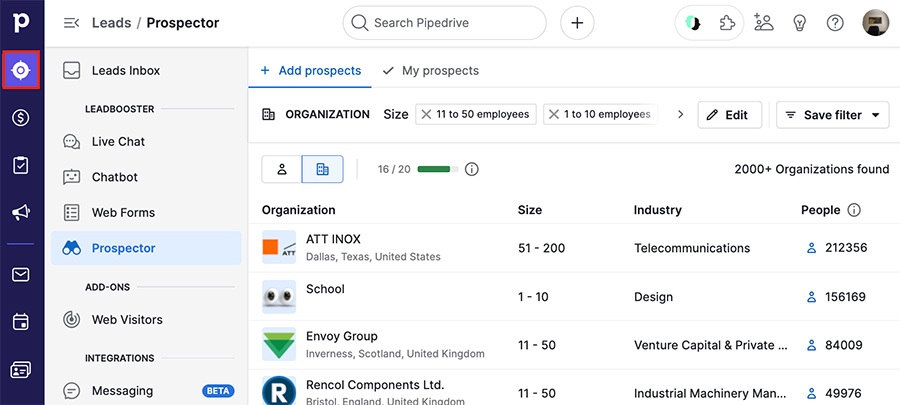
Als je de Prospector-tool nog niet hebt ingesteld, moet je op "Continue to Prospector" klikken en het installatieproces doorlopen.
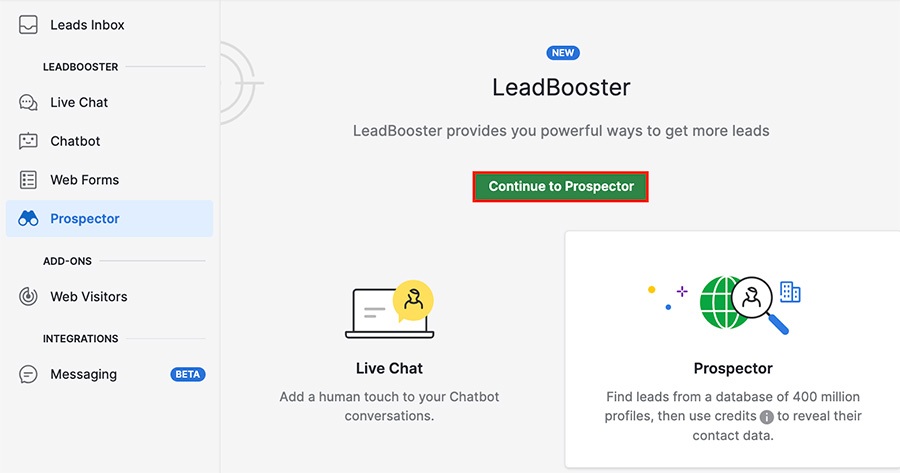
Als Prospector al actief is maar je hebt nog geen filters toegevoegd, zie je de volgende opties:
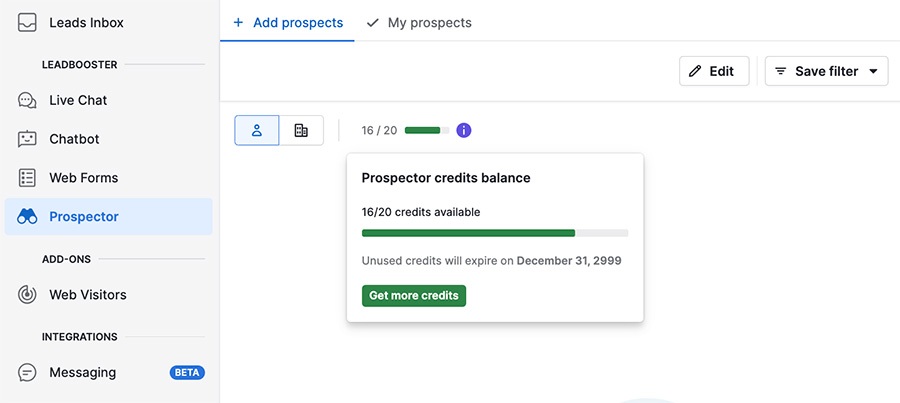
- Edit: voeg filtercriteria toe om je prospects te verfijnen.
- Save filter: sla je huidige filter op voor toekomstig gebruik of maak een nieuwe filter om op te slaan.
- Het "i"-pictogram: controleer je tegoed, of klik op "Get more credits" om meer toe te voegen.
- De persoon- en organisatiepictogrammen: schakel tussen persoonlijke of organisatorische prospects.
- “+ Add prospects”: kies prospects om aan je account toe te voegen.
- My prospects: zie mensen of organisaties die je al hebt toegevoegd.
Nadat je een filter hebt toegevoegd, zie je een lijst met relevante prospects. Klik op het "+"-symbool aan de rechterkant om een prospect aan je account toe te voegen als een nieuwe lead.
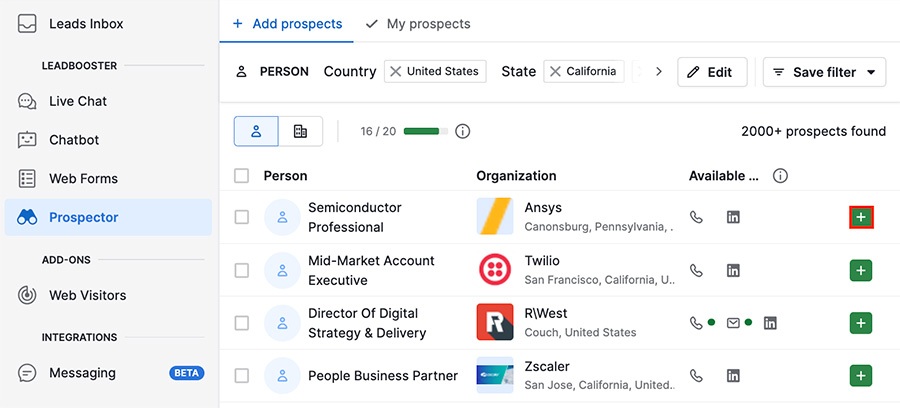
Je kunt ook met je cursor over de pictogrammen in de kolom met Available details zweven en op "View more details" klikken om de contactinformatie te bekijken die beschikbaar zal zijn zodra de prospect aan je account is toegevoegd.
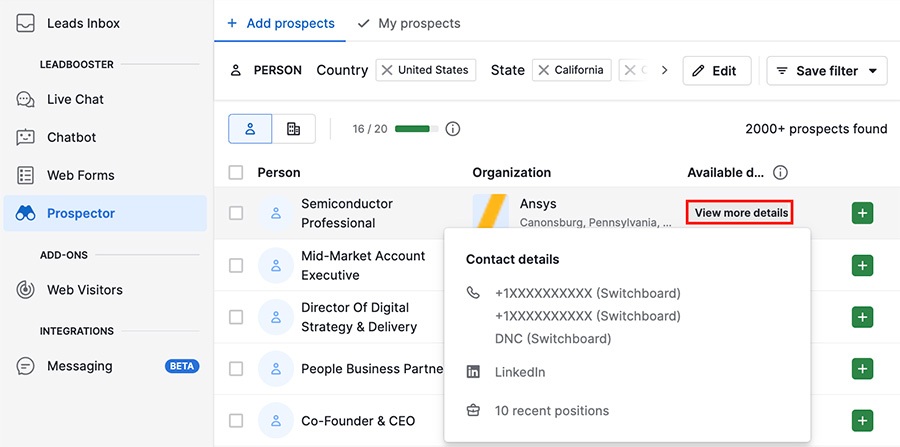
Nieuwe leads bekijken
Let op: Een prospect die aan je account is toegevoegd als lead kan niet worden teruggedraaid, en het token kan niet worden geretourneerd, tenzij de lead als onnauwkeurig wordt gemeld en bevestigd. Elke prospect kost één credit.
Je kunt naar de detailweergave van je nieuwe lead gaan vanuit je prospectlijst met behulp van de pijlknop:
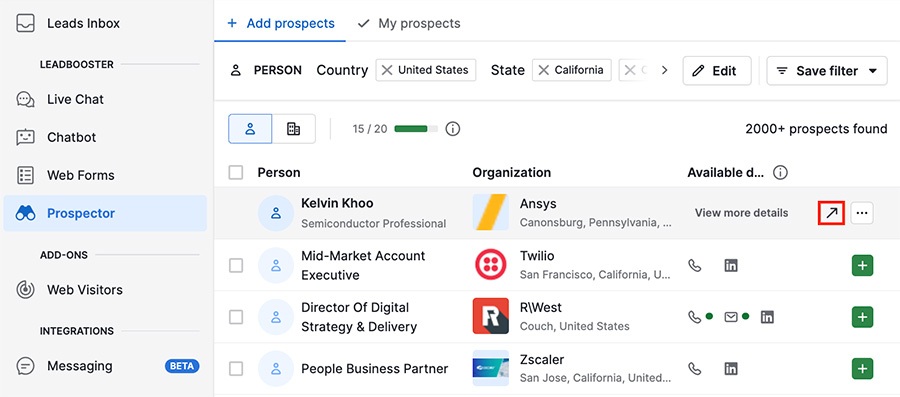
Klik op de "..." om een onnauwkeurige prospect te melden, of zweef eroverheen en selecteer "View more details" om de informatie te zien die eerder was vervaagd.
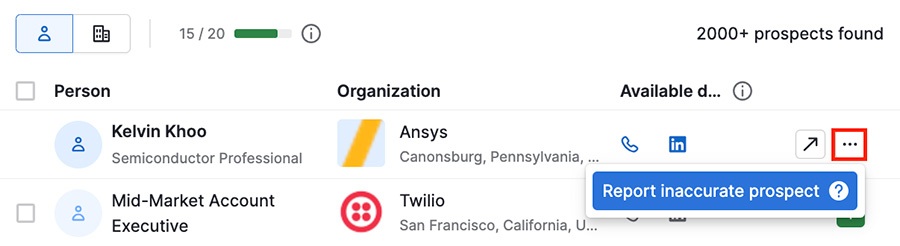
In de detailweergave van de lead, kun je openbaar beschikbare informatie over de prospect zien, waaronder hun bedrijf, functietitel, telefoonnummer, e-mailadres en locatie.
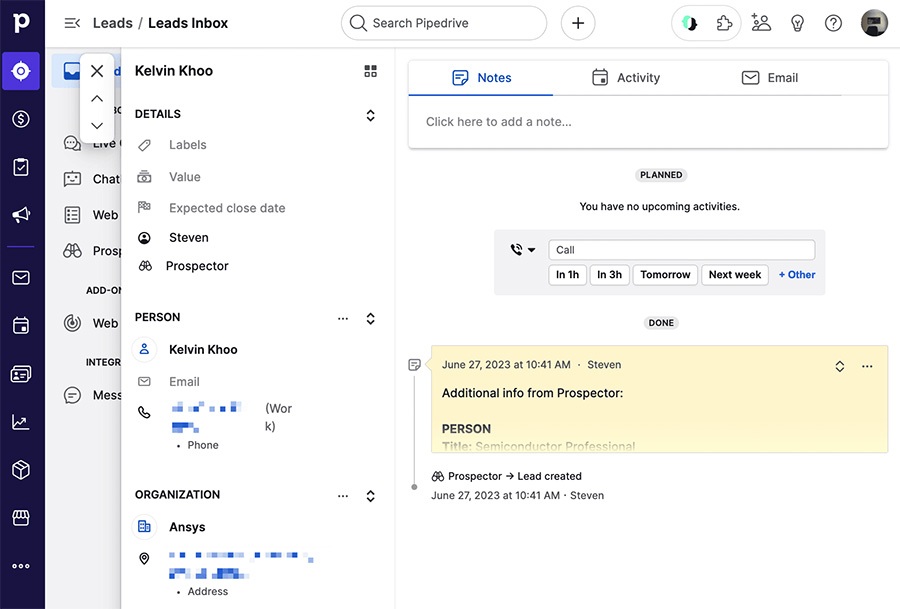
In de notities krijg je ook eventueel aanvullende informatie die niet direct in Pipedrive-velden past, zoals secundaire telefoonnummers of uitgebreide werkgeschiedenis.
Opmerking: Gewone gebruikers kunnen leads bekijken, maar om ze toe te voegen, moeten ze de toestemming "Add Prospector leads" ingeschakeld hebben.
Onnauwkeurige leads rapporteren
Let op: Onnauwkeurige leads moeten binnen tien dagen na aankoop worden gemeld, en leads die zijn omgezet in deals kunnen niet worden aangegeven.
Als je onnauwkeurigheden opmerkt in een Prospector-lead, zoals een niet-werkend telefoonnummer of een ongeldig e-mailadres, kun je dit melden aan ons team voor een onderzoek om uw tegoed terug te krijgen.
Dit kun je op twee manieren doen:
- Klik “...” > Report inaccurate prospect in de lijst met prospects
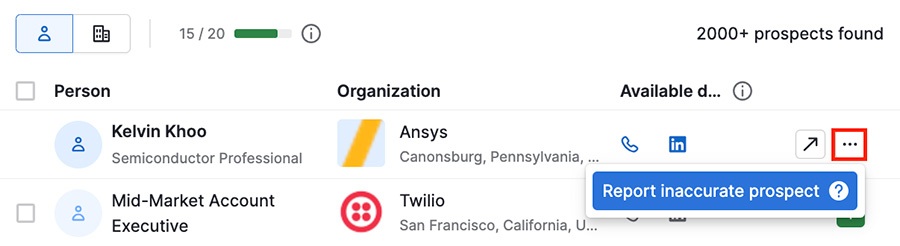
- Klik “...”> Report inaccurate prospect in de detailweergave van de lead
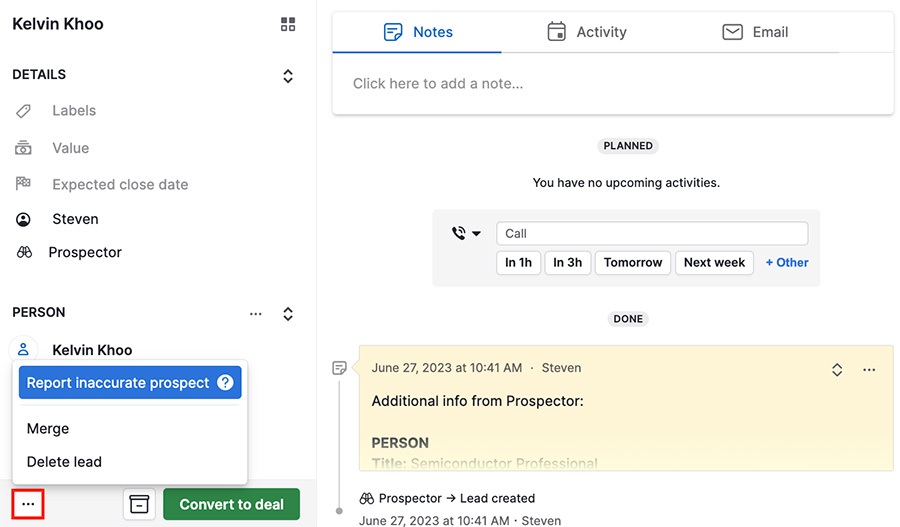
Vul vervolgens een formulier in waarin u de onnauwkeurigheden van de lead beschrijft, samen met aanvullende details als u meer informatie wilt verstrekken

Zodra het Pipedrive-team je lead heeft beoordeeld, zullen ze rechtstreeks contact met je opnemen met feedback over de zaak en of de lead als onnauwkeurig is beschouwd.
Opmerking: De Prospector-functie is ontworpen om volledig te voldoen aan de GDPR en andere internationale regelgeving.
Hoe voorkomt Prospector duplicaten?
Pipedrive heeft een duplicaatcontrole om te voorkomen dat leads worden toegevoegd die duplicaten zijn van contacten in uw account.
Duplicaatvoorwaarden
In Pipedrive worden de volgende velden gebruikt om duplicaten te detecteren:
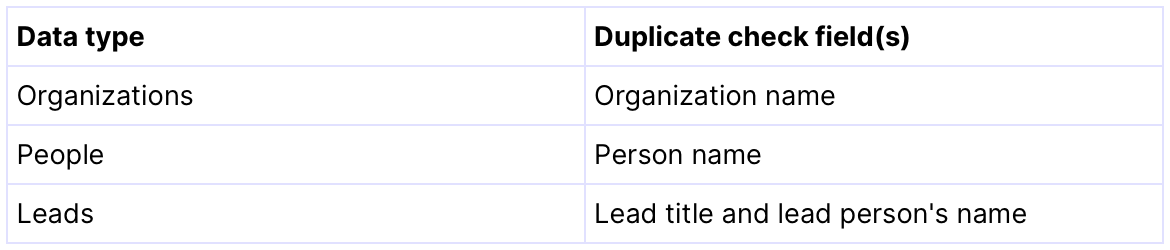
Organisaties
Als u in Pipedrive een organisatie heeft met dezelfde naam als een nieuwe prospect, krijgt u een waarschuwing waarin u wordt geïnformeerd dat vergelijkbare organisaties al in uw contactenbestand staan.
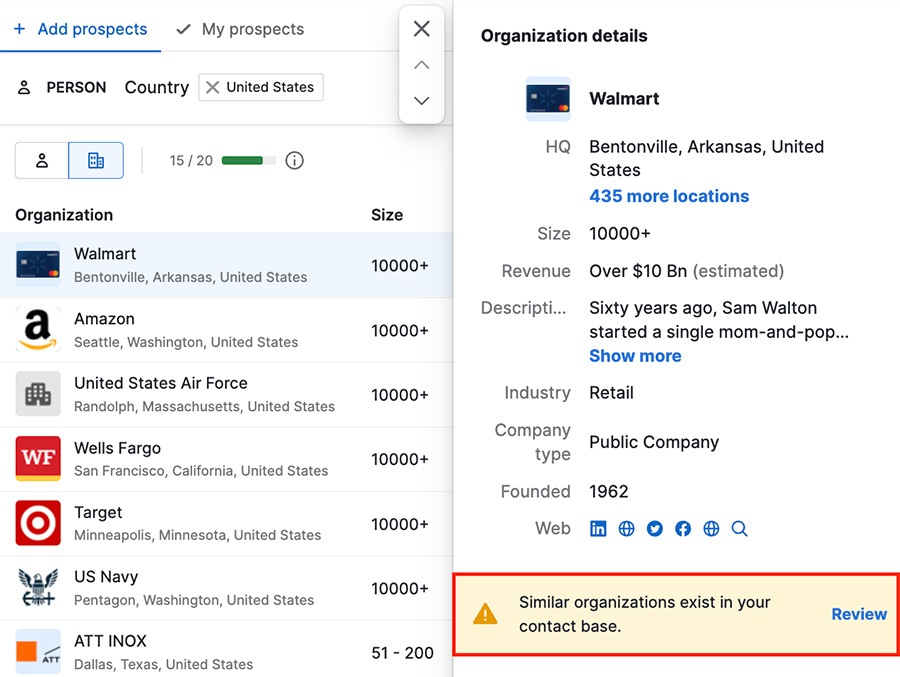
Klik op "Review" om de mogelijke duplicatie van de organisatie te bekijken.
Je kunt ervoor kiezen om de organisaties aan elkaar te koppelen en de gegevens van de nieuwe organisatie toe te voegen aan de bestaande, of ze gescheiden te houden.
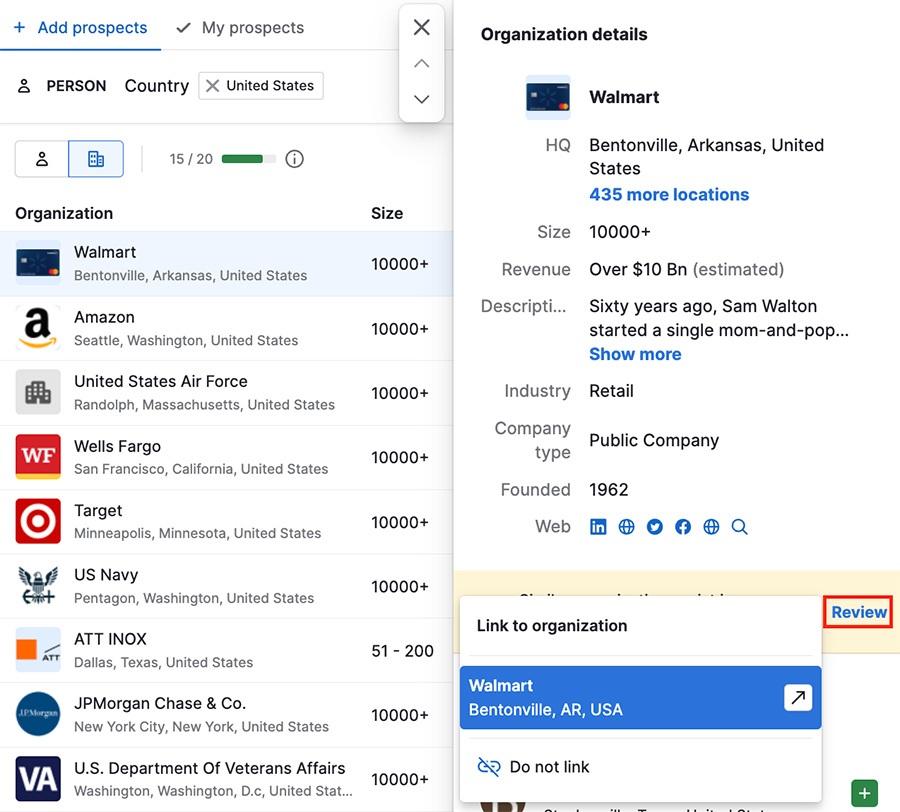
Als je de organisaties koppelt, kun je op de "..." naast de prospect klikken en de gekoppelde deal bekijken of de koppeling tussen de twee verbreken.
Contactpersonen en leads
Als je een lead toevoegt met een contactpersoon die overeenkomt met een bestaande contactpersoon, ontvang je deze melding:

Je kunt ofwel de nieuwe lead koppelen aan het bestaande contact of een nieuw contact aanmaken voor die lead.
Hoe kan ik meer credits toevoegen?
Opmerking: Bij elk LeadBooster-abonnement krijg je maandelijks tien Prospector credits zonder extra kosten.
Elke globale beheerder kan extra credits aanschaffen door te klikken op “i” > “Get more credits.”
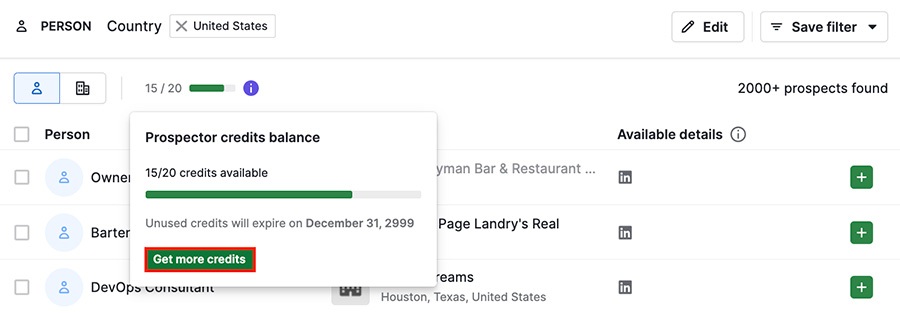
Je kunt je maandelijkse tegoed aan credits wijzigen of een eenmalige aankoop van extra credits voor die maand doen.
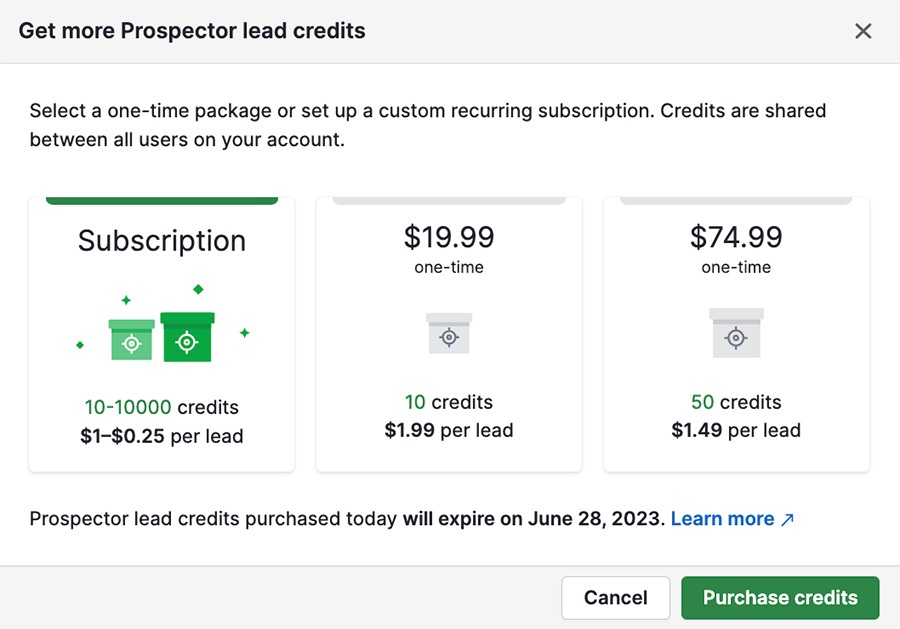
Nadat je op "Purchase credits" hebt geklikt, word je naar een factureringspagina geleid waar je de aankoop kunt bekijken en bevestigen.
Let op: Bij de vernieuwing van je abonnement (of aan het einde van je maandelijkse tegoedperiode voor credits bij jaarlijkse betaling) zullen alle resterende Prospector credits in je account vervallen en zullen er nieuwe credits worden toegevoegd.
Lees verder
Pipedrive - Automatiseringen
In deze handleidingen bespreken we automatiseringen in Pipedrive en bijbehorende, ondersteunende features.
Replicable is expert in het opschalen van sales funnels: meer leads, betere sales-resultaten.








